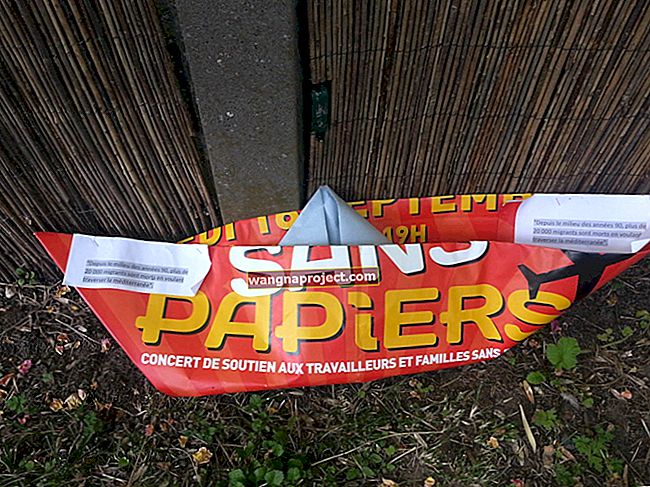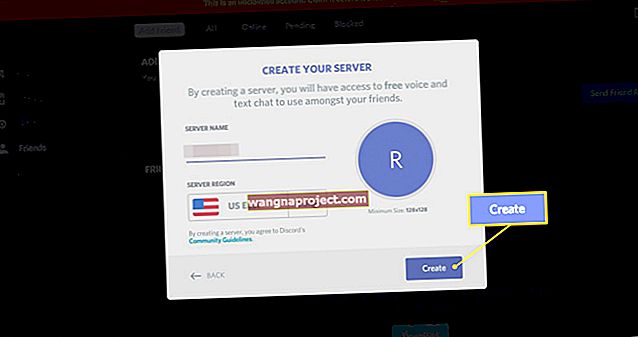Mai mulți utilizatori raportează o problemă cu iPad-ul lor 3 care nu se încarcă. Cititorii ne spun trei probleme distincte cu iPad-ul lor 3s (a) nu se încarcă, (b) se încarcă foarte încet și (c) nu se încarcă complet atunci când este conectat la o priză. Modelul iPad 3 are câteva caracteristici noi impresionante care consumă multă energie.
Apple a mărit dimensiunea bateriei în comparație cu bateriile din iPad-urile din prima și a doua generație. Astfel, încărcarea noului iPad 3 este mai lentă decât iPad 2. Poate dura 50-60 de minute pentru o încărcare de 10% și poate dura până la 8 ore pentru a se încărca complet.
Pentru informații mai detaliate despre problemele de încărcare a iPad-ului, aruncați o privire la articolul nostru cuprinzător.
postări asemănatoare
- Probleme de scurgere a bateriei iPad Pro
- iPad Air se încarcă foarte lent sau deloc
- Sfaturi pentru accelerarea și îmbunătățirea bateriei pe iOS 10

Sfaturi rapide pentru iPad 3 care nu se încarcă
- Încercați o resetare pentru a vedea dacă iPad-ul dvs. se încarcă după ce iPad-ul repornește
- Apăsați și mențineți apăsate atât butoanele de repaus, cât și butoanele de start timp de aproximativ 10 până la 15 secunde (ignorați glisorul roșu.) Continuați să țineți până apare logo-ul Apple.
- Nu pierdeți conținut. Este echivalentul iPad al unei reporniri!
- Apăsați și mențineți apăsate atât butoanele de repaus, cât și butoanele de start timp de aproximativ 10 până la 15 secunde (ignorați glisorul roșu.) Continuați să țineți până apare logo-ul Apple.
- Încercați un alt încărcător și / sau cablu. Dacă altcineva din familia ta sau un prieten / coleg de muncă are un iPad, întreabă dacă le poți încerca încărcătorul și cablul și vezi dacă iPad-ul tău se încarcă.
- Sau mergeți la un magazin Apple sau la un retailer Apple și cereți-le să folosească unul dintre încărcătoarele lor iPad

Sfaturi privind performanța bateriei
- Dezactivați luminozitatea automată și setați manual luminozitatea iPad-ului la aproximativ 40% (Setări> Afișare și luminozitate)
- Dezactivați Apăsați pentru e-mail (Setări> E-mail> Conturi> Preluare date noi> Apăsați> Comutare oprită
- Dezactivați conexiunea WiFi. Dacă știți, nu veți folosi WiFi, oprirea acestuia economisește energie
- Dezactivați datele celulare dacă sunt pe modelul dvs. iPad. Dacă vă aflați într-o zonă cu acoperire limitată, oprirea datelor celulare împiedică încercarea continuă de conectare și astfel vă economisește energie. De asemenea, dacă vizionați un film, jucați sport sau participați la o activitate, luați în considerare oprirea completă a iPad-ului sau cel puțin datele celulare.
- Alternativ, comutați la modul Avion când pentru momentele în care nu trebuie să vă conectați la date celulare
- Dezactivează dezactivează Actualizarea aplicației de fundal (Setări> General> Actualizarea aplicației de fundal)
- Dezactivați notificările sau limitați aplicațiile care trimit notificări (Setări> Notificări> Atingeți fiecare aplicație> Dezactivați Permite notificări
Pentru mai multe sfaturi privind performanța bateriei, consultați articolul nostru despre 15 sfaturi pentru accelerarea bateriei pe iOS 10!